Cum se sincronizează timpul pe un computer cu Internetul?
Deși calculatorul este o mașină precisă, ceasul în el (ca oricare alții) poate să rămână în urmă sau să se grăbească. Pentru a preveni astfel de incidente, trebuie să sincronizați timpul folosind serviciul Windows Time.
conținut
Conform programului, sistemul de operare verifică ceasul cu serverul specificat în setări. Dacă valorile nu sunt egale, sistemul ajustează indicatorii. Inițial, configurația are deja mai multe adrese.
Cum se sincronizează timpul pe computer

Pentru o singură sincronizare, trebuie să faceți următoarele. Faceți clic pe butonul din stânga al ceasului Windows.

Butonul "Modificați setarea datei și orei" deschide fereastra de setări. Apoi, trebuie să accesați fila "Timp de pe Internet". Acesta va afișa adresa serverului, care este specificată în setări, și ultima dată de sincronizare.

Dacă faceți clic pe "Modificați setările", veți actualiza ora.
Funcția de automatizare
Pentru a sincroniza automat timpul computerului cu Internetul, este suficient să bifați o singură căsuță în ultima fereastră. Dacă nu vă puteți conecta la nord sau dacă există o eroare la actualizarea timpului, puteți alege unul dintre serverele suplimentare, deoarece sistemul de operare oferă o alegere de până la 5 sau puteți găsi Adresă Internet și introduceți-o în linia "server".
Aveți grijă, ultimul server selectat va rămâne în setările implicite, împreună cu sistemul de operare și va sincroniza automat timpul de pe computer cu Internetul.
Instrumente de comandă
Nu este întotdeauna convenabil să folosiți instrumente grafice pentru configurarea sistemului. De exemplu, dacă fereastra este supraîncărcată cu text: ochii încearcă să găsească butonul potrivit, dar totul se îmbină într-o singură imagine monotonă. Iar intrarea unei perechi de comenzi este mai rapidă decât mișcarea cursorului mouse-ului frecvent de la un colț al ferestrei la celălalt.
Pentru a sincroniza timpul de pe computer cu Internetul folosind linia de comandă, deschideți meniul Start și alegeți "Run" sau doar apăsați Win + R de pe tastatură. În linia de la fereastra care va începe, tastați cmd, apoi apăsați Enter. Deci, veți introduce linia de comandă, următoarea comandă va actualiza ora pe computerul local cu serverul implicit:
- w32tm / resync.

Pentru a configura serverul pe care sistemul îl va utiliza pentru sincronizarea timpului pe calculatorul local cu Internetul, executați următoarele comenzi:
- w32tm / config / manualpeerlist: [server pentru sincronizare] / syncfromflags: manual / fiabil: da (această comandă stabilește serverul a cărui durată va fi utilizată pentru actualizări);
- w32tm / config / update (mesaj către serviciul de timp în care au fost modificate setările);
- net stop w32time net start w32time (reporniți serviciul).
Linie de comandă - este prea complicat?
Windows este un sistem de operare a cărui funcționalitate poate fi extinsă cu aplicații suplimentare. Dacă întâmpinați dificultăți la configurarea actualizării timpului, puteți utiliza cea mai simplă opțiune - descărcați un program care va lua mai multe măsuri și va necesita o intervenție minimă. Mai mult, astfel de programe vă permit să sincronizați timpul cu o precizie mai mare decât mijloacele standard ale sistemului. Adesea pot lua în considerare întârzierile în primirea și trimiterea de pachete și primirea de adrese de servere de pe liste de pe Internet.
Setări nedocumentate
În mod prestabilit, perioada după care Windows va sincroniza ora de pe computer cu Internet este egală cu o săptămână. Uneori acest interval trebuie redus, dar instrumentele încorporate nu vă permit să efectuați configurația necesară. Registrul va ajuta.

Pentru a porni registrul în fereastra "Run", tastați regedit și apăsați Enter. Accesați sucursala HKEYLM, trebuie să extindeți directorul SYSTEM CurrentControlSet Services W32Time TimeProviders NtpClient. Găsiți parametrul SpecialPollInterval. Acesta va avea deja o valoare de 604800. Este pentru un astfel de număr de secunde care trece o săptămână. Dacă schimbați acest număr la 3600, timpul de sincronizare va fi de o oră.
Nu este recomandat să introduceți valori în această coloană pentru mai puțin de o oră sau mai mult. Valorile mici vor crește semnificativ traficul pe Internet. În plus, dacă încercați să sincronizați timpul la fiecare câteva secunde, serverul va bloca IP-ul. La valori mari, nu va fi posibil să se atingă acuratețea maximă a ceasului de sistem. După efectuarea modificărilor, introduceți caracterul net stop w32time net start w32time în linia de comandă.
Rețea locală
Dacă aveți mai multe calculatoare conectate la rețeaua locală la domiciliu sau la birou, puteți utiliza unul ca server de timp exact. Sincronizarea cu timpul în care PC-ul intră în rețeaua locală este același ca și cu serverele de pe Internet. Însă mai întâi trebuie să porniți serverul NTP de pe computer, timpul în care va fi utilizat de ceilalți membri ai rețelei.
Pentru aceasta, deschideți registrul și editați secțiunea HKLM System CurrentControlSet services W32Time TimeProviders NtpServer. În acesta, tasta Enabled ar trebui să fie setată la 1, apoi reporniți serviciul de timp Windows din linia de comandă introducând net stop w32time și după executare - net start w32time.
Amintiți-vă că acum PC-ul este operat de către alți utilizatori ai rețelei ca ghid, nu uitați să verificați performanța acestuia din când în când. Dacă serverul este activat, îl puteți verifica cu comanda w32tm / query / configuration. O valoare activată de 1 indică faptul că serverul este OK.
Nu uitați să sincronizați timpul pe computer cu Internetul, deoarece acum, dacă ceasul se va desfășura înainte sau prea mult pe el, va afecta toți utilizatorii.
 Cum să dezactivați paravanul de protecție Windows.
Cum să dezactivați paravanul de protecție Windows. Pe scurt despre cum să schimbi data în Windowsphone
Pe scurt despre cum să schimbi data în Windowsphone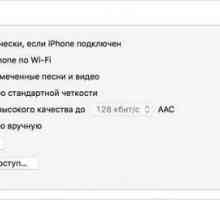 Cum să sincronizați iPhone cu iTunes: ghid detaliat
Cum să sincronizați iPhone cu iTunes: ghid detaliat Cum să extindeți ecranul pe un monitor de computer?
Cum să extindeți ecranul pe un monitor de computer? Cum de a mări fontul pe computer cu câteva clicuri?
Cum de a mări fontul pe computer cu câteva clicuri?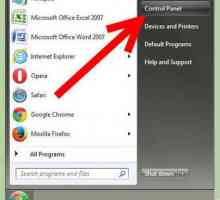 Modificarea numelui unui computer Windows 7
Modificarea numelui unui computer Windows 7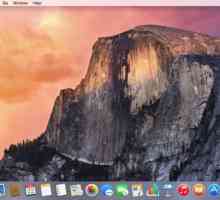 Detalii despre modificarea datei în MacOS
Detalii despre modificarea datei în MacOS Sincronizarea timpului prin Internet. Software de sincronizare de timp prin Internet
Sincronizarea timpului prin Internet. Software de sincronizare de timp prin Internet Cum modific data pe Android?
Cum modific data pe Android?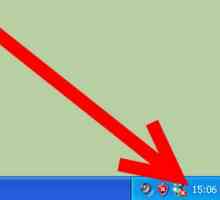 Modificarea datei în Windows XP: cele mai simple metode, setări și recomandări
Modificarea datei în Windows XP: cele mai simple metode, setări și recomandări Modificarea datei în Galaxy S II: instrucțiuni detaliate
Modificarea datei în Galaxy S II: instrucțiuni detaliate Cum îmi pot schimba pagina de pornire într-un browser?
Cum îmi pot schimba pagina de pornire într-un browser? Modificarea datei la care a fost creat fișierul și a altor setări
Modificarea datei la care a fost creat fișierul și a altor setări Server proxy: cum să dezactivați în browser-ul "Mozilla", "Google Chrome" și…
Server proxy: cum să dezactivați în browser-ul "Mozilla", "Google Chrome" și… Modificarea timpului pe un computer Windows 7: două moduri simple
Modificarea timpului pe un computer Windows 7: două moduri simple Cum se configurează Outlook Express
Cum se configurează Outlook Express Cum se face browserul Chrome implicit
Cum se face browserul Chrome implicit Sincronizarea timpului cu controlerul de domeniu. Configurarea sincronizării timpului
Sincronizarea timpului cu controlerul de domeniu. Configurarea sincronizării timpului Cum pot seta browserul implicit?
Cum pot seta browserul implicit? Cum activez jаvascript?
Cum activez jаvascript? Cum pot seta browserul implicit? Sfaturi și trucuri
Cum pot seta browserul implicit? Sfaturi și trucuri
 Pe scurt despre cum să schimbi data în Windowsphone
Pe scurt despre cum să schimbi data în Windowsphone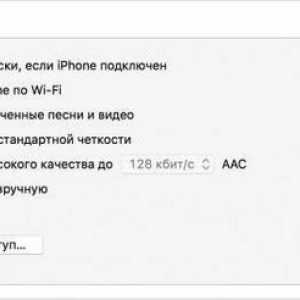 Cum să sincronizați iPhone cu iTunes: ghid detaliat
Cum să sincronizați iPhone cu iTunes: ghid detaliat Cum să extindeți ecranul pe un monitor de computer?
Cum să extindeți ecranul pe un monitor de computer?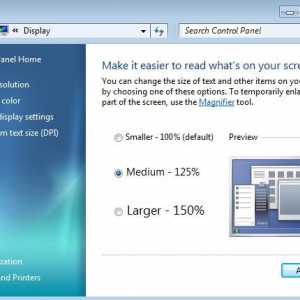 Cum de a mări fontul pe computer cu câteva clicuri?
Cum de a mări fontul pe computer cu câteva clicuri?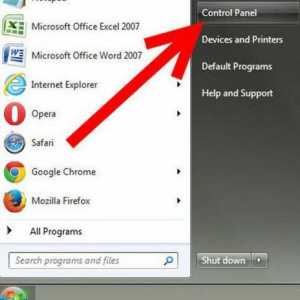 Modificarea numelui unui computer Windows 7
Modificarea numelui unui computer Windows 7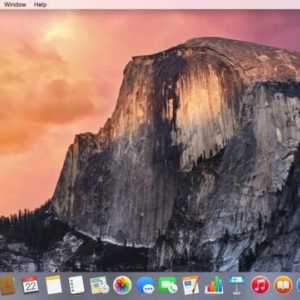 Detalii despre modificarea datei în MacOS
Detalii despre modificarea datei în MacOS Sincronizarea timpului prin Internet. Software de sincronizare de timp prin Internet
Sincronizarea timpului prin Internet. Software de sincronizare de timp prin Internet Cum modific data pe Android?
Cum modific data pe Android? Modificarea datei în Windows XP: cele mai simple metode, setări și recomandări
Modificarea datei în Windows XP: cele mai simple metode, setări și recomandări Modificarea datei în Galaxy S II: instrucțiuni detaliate
Modificarea datei în Galaxy S II: instrucțiuni detaliate